Как заблокировать номер телефона чтобы не звонили на Андроиде?
2 способа заблокировать номер телефона, чтобы не звонили
Необходимость в блокировке телефонного номера возникает у владельцев смартфонов нечасто. Причиной таких действий чаще всего бывают надоедливые знакомые, спамеры, телефонные хулиганы или коллекторы. Избавиться от ненужных звонков можно с помощью встроенных средств операционной системы или, используя специальные приложения. Телефон добавится в «чёрный список», и дозвониться с него на номер пользователя будет невозможно. 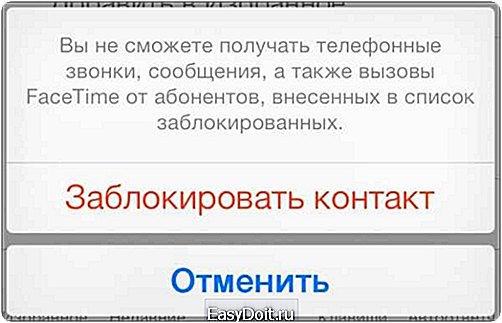
Блокировка номера на Android
Многие старые мобильные телефоны, не имевшие установленной операционной системы, имели встроенную функцию «чёрных» и «белых» списков. То есть перечней номеров, с которые нельзя дозвониться, или, наоборот, только тех телефонов, которым обеспечивался доступ. На более современных смартфонах с ОС Андроид эта опция встречается редко – найти её можно на некоторых моделях Samsung и версиях операционной системы, начиная с 6.0 Marshmallow. Для блокировки абонента на Андроид 6.0 достаточно выполнить такие действия:
- Зайти в список вызовов;
- Перейти к контакту, который следует заблокировать;
- Нажать и удерживать выбранный номер;
- После появления меню выбрать блокировку номера.
Эта же опция становится доступной при переходе в меню контактов. Попасть в него можно после нажатия трёх точек поиска в верхней части экрана. Ещё проще могут выполнить настройку и отделение нежелательных собеседников владельцы телефонов Samsung. Им достаточно перейти к выбранному номеру и нажать кнопку добавления в чёрные списки. Пользователям новых моделей мобильной техники «Самсунг» та же опция доступна из приложения «Телефон». Кстати, чтобы вас не заблокировали, из-за непонятных цифр в номере, купите красивый на Сим-трейд.ру.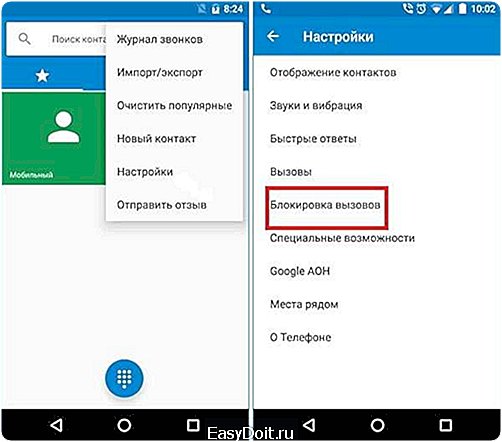 Звонки на номер продолжат поступать, но владелец телефона их уже не услышит. А звонящему будут отправляться стандартные сигналы вызова с завершением через 60 секунд после попытки дозвониться. Ещё один вариант с похожим результатом – отправка всех входящих с конкретного номера на голосовую почту.
Звонки на номер продолжат поступать, но владелец телефона их уже не услышит. А звонящему будут отправляться стандартные сигналы вызова с завершением через 60 секунд после попытки дозвониться. Ещё один вариант с похожим результатом – отправка всех входящих с конкретного номера на голосовую почту. 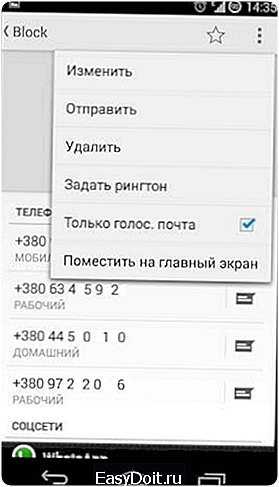
При помощи приложений
В магазине приложений Play Market можно скачать приложения, которые тоже помогу заблокировать звонки и даже СМС сообщения. С их помощью настраиваются чёрные или белые списки, включается блокировка в определённый период времени и другие полезные опции. К самым популярным приложениям для блокировки номеров можно отнести:
- Anti Nuisance – программа, позволяющая блокировать номера прямо из списка вызовов;

- Mr. Number – утилита, не только не дающая возможности дозвониться заблокированному контакту, но и предупреждающая о подозрительных номерах;
- «Блокировщик звонков» – программа с теми же функциями, что и остальные блокировщики, но полностью бесплатная.

Все эти приложения не занимают много места. А для защиты от надоедливых звонящих используют или метод отсутствия сигналов, или автоматического сообщения о занятой линии. Похожим функционалом обладают и некоторые приложения для iOS.
Блокировка на iOS
Основной способ заблокировать звонящего на Айфоне – это перейти в стандартное приложение «Телефон», выбрать номер или контакт, которого хотите внести в черный список.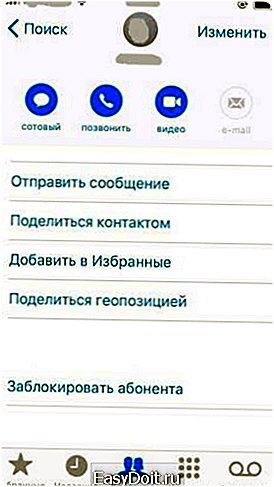 Далее, снизу будет строка «Заблокировать абонента» нажав на которую, вам нужно подтвердить свои действия и абонент больше не сможет вам дозвонится.
Далее, снизу будет строка «Заблокировать абонента» нажав на которую, вам нужно подтвердить свои действия и абонент больше не сможет вам дозвонится.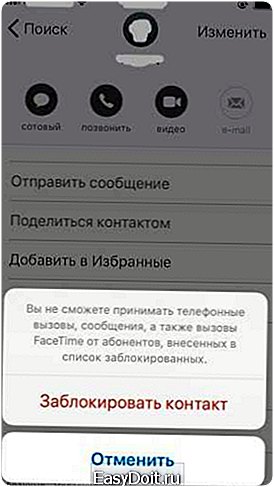 Второй, более щадящий способ, это активация режима «Не беспокоить». Для этого открываются настройки айфона, выбирается меню «Не беспокоить» и «Допуск вызовов». После этого устанавливается возможность приёма звонков только от определённой группы лиц. Недостаток способа – невозможность дозвониться и тем, чьих номеров нет в списке контактов. И, так как из-за этого режим придётся периодически выключать, нежелательные абоненты всё-таки смогут дозвониться.
Второй, более щадящий способ, это активация режима «Не беспокоить». Для этого открываются настройки айфона, выбирается меню «Не беспокоить» и «Допуск вызовов». После этого устанавливается возможность приёма звонков только от определённой группы лиц. Недостаток способа – невозможность дозвониться и тем, чьих номеров нет в списке контактов. И, так как из-за этого режим придётся периодически выключать, нежелательные абоненты всё-таки смогут дозвониться. 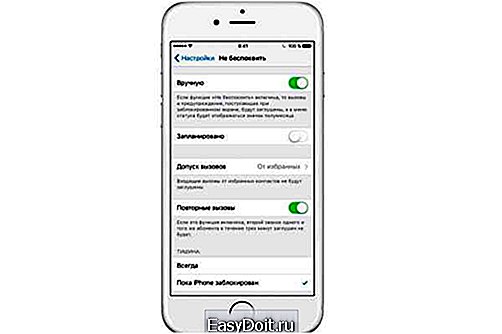
Использование сторонних приложений из App Store для пользователей айфонов тоже допускается. Но их безопасность остаётся под вопросом. И для того чтобы не рисковать попаданием своей конфиденциальной информации в чужие руки лучше отказаться от использования таких приложений.
droidway.net
Как заблокировать номер на Андроиде? Samsung, HTC, Nexus, Sony, LG и т.д.
Здравствуйте. Скажите как блокировать входящий звонок на Android?
Заблокировать номер телефона на Андроид устройстве можно разными способами. Первый, и на мой взгляд самый лучший метод — это использовать родную функцию блокировки звонков Android «Чёрный список».
В принципе ее должно хватить всем. Но есть одно но, не у всех производителей имеется такая фишка, как возможность добавлять звонящего в «Чёрный список». Поэтому сегодня кроме основного метода блокировки я также расскажу как это осуществить другими обходными путями.
Как блокировать звонки Андроид?
В этой статье вы узнаете:
- Как заблокировать номер на Samsung
- Как заблокировать контакт на Sony
- Как заблокировать номер на Nexus
- Как заблокировать номер на LG
- Как заблокировать контакт на HTC
В конце каждой главы я добавил список поддерживаемых моделей. Вполне возможно что даже не смотря на то, что вы нашли в списке модель своего телефона, совсем не обязательно, что вы найдете описываемую в главе функцию. Это зависит от установленной на ваш телефон версии Андроид.
В таком случае есть два варианта: обновите ваш телефон или используйте специальные программы для блокировки звонков. О них я расскажу в следующей статье. Лично я рекомендую все-таки обновить версию Android. Данная процедура улучшает безопасность телефона и как правило добавляет функционал.
Как заблокировать номер в Samsung
Для начала необходимо запустить приложение Телефон, после чего зайдите в Журнал вызовов и выберите контакт (номер) который необходимо заблокировать.
После этого в верхнем левом углу нажмите на кнопочку Дополнительно и кнопку Добавить в список автоматического отклонения
Все, теперь все звонки от данного номера будут заблокированы.
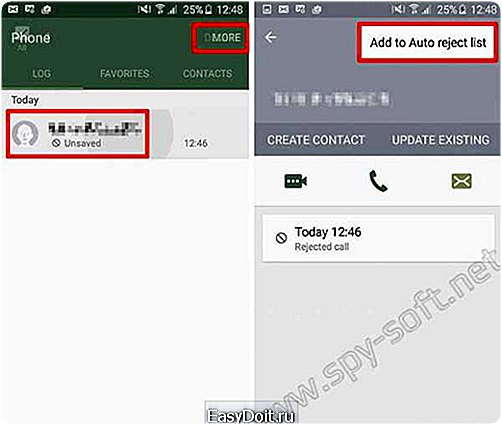 Блокировка номера на Samsung
Блокировка номера на Samsung
Для удаления контакта из списка заблокированных, сделайте все как указано выше, но теперь необходимо будет нажать на Удалить из списка автоматического отклонения.
Кроме этого вы можете редактировать список заблокированных. Для этого необходимо зайти в приложение Телефон. Нажать на кнопку Дополнительно. И выбрать вкладку Настройки.
Теперь выбрать пункт Отклонение вызова, после чего Список автоматического отклонения номеров. Здесь вы можете видеть все заблокированные номера.
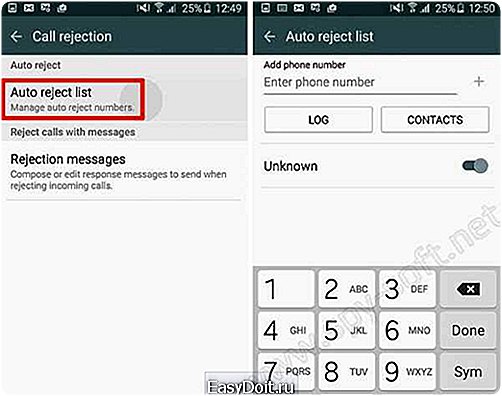 Блокировка номера на Samsung
Блокировка номера на Samsung
Кроме этого вы можете вручную добавлять и удалять телефонные номера, и даже блокировать все неизвестные вам звонки, выбрав пункт Неизвестные
Данный способ работает на телефонах Samsung Galaxy S4, S5, S6, Note4.
Как заблокировать номер на Sony и Nexus
Как у Sony так и у телефонов Nexus нет своей функции блокировки номера, но с данной задачей может отлично справится и функция перенаправления звонков на автоответчик. Делается это так.
Находим в контактах необходимого человека. Нажимаем на него. После чего в правом верхнем углу нажимаем на иконку карандаша.
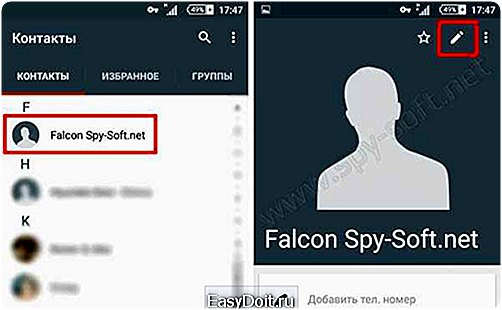
В появившемся окне редактирования контакта в верхнем правом углу нажимаем на иконку Три точки. Ну а теперь самое интересное. Отмечаем последний пункт Все вызовы на голосовую почту. В телефонах Nexus данная функция называется Все звонки на голосовую почту
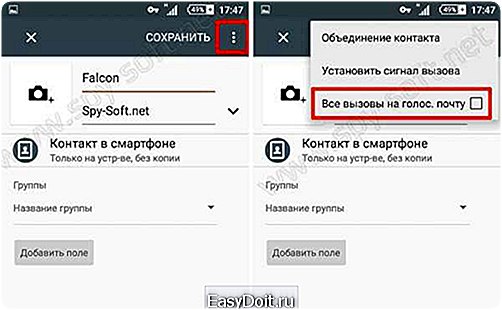
С этого момента все звонки поступающие от этого контакта будут автоматически перенаправлены на голосовую почту. А в случае, если вы никогда не настраивали голосовую почту, все входящие звонки будут отключатся.
Способ опробован на телефонах Sony Xperia Z2, Xperia Z3, Xperia Z3 Compact, Nexus 5, Nexus 6, Moto X, Moto G и других стоковых версиях Андроид.
Как заблокировать номер на LG
Блокировка номера в телефонах LG реализуется с помощью родной функции блокировки.
Заходим в раздел «Беспроводные сети» выберем пункт Вызовы, в котором можно настроить все по своему усмотрению. Здесь можно настроить блокировку отдельных вызовов или заблокировать все вызовы.
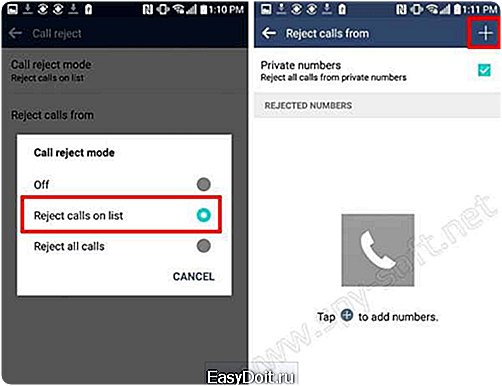
Способ работает на телефонах LG G2, G3, G4
Как заблокировать контакт на HTC
В телефонах HTC также как и в Самсунг, существует родная функция блокировки звонков. Для того чтобы заблокировать контакт запустите приложение Телефон. После этого зайдите в Историю звонков или можете найти нужный номер нажав на Поиск.
Потом, нажмите на необходимом номере (нажать и удерживать) и затем на иконку Меню которая находится в верхней части окна приложения «Телефон».
После этого жмем на Заблокированные номера. А здесь уже можете выбрать любой пункт на свое усмотрение. Добавлять или удалять нужные номера.
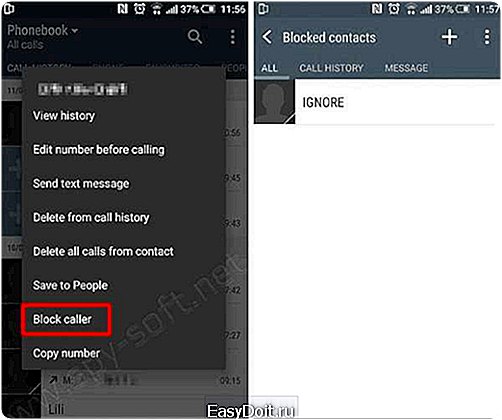
Способ опробован на телефонах One M7, One M8, One M9
На этом все, друзья. Надеюсь данная статья вам помогла. Если по какой-то причине у вас не получилось заблокировать номер на Андроид телефоне. Не расстраивайтесь, на днях я сделаю обзор лучших сторонних приложений для блокировки звонков.
www.spy-soft.net
Как заблокировать номер телефона, чтобы не звонили — решение 2018
Все варианты, как заблокировать номер телефона других абонентов, чтобы больше не звонили.
Функция блокировки номера – это виртуальный черный список контактов, который создает владелец телефона. Те номера, которые входят в список, не смогут позвонить на ваш номер, пока вы не решите убрать их из блэклиста.
Черный список является одной из базовых опций любого телефона. Впервые она была доступна еще на обычных кнопочных звонилках.
Сегодня в любом смартфоне можно создать свой черный список заблокированных номеров.
Делается это через настройки смартфона или сторонние приложения.
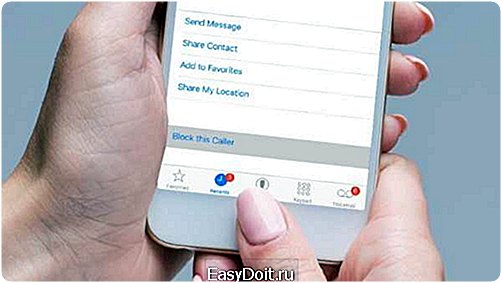
Содержание:
В любой из версий ОС Андроид есть встроенная возможность блокировки нежелательных вызовов.
Таким образом, вам не нужно использовать никакие посторонние приложения или пользоваться платными услугами операторов.
Единственный недостаток – нельзя заблокировать неопределяемые номера (в момент входящего вызова они помечены словом «Неизвестный»).
Пример добавления номера в блэклист рассмотрен на примере ОС Android 6.5. В новых прошивках системы местоположение черного списка не изменилось.
Следуйте инструкции:
- После того, как вы уже получили пропущенный звонок от нежелательного номера, зайдите в окно приложения «Телефон»;
- Кликните на номер удерживая нажатие несколько секунд. Появится всплывающее окно с дополнительными настройками;
- В списке действий выберите «Заблокировать номер». Смартфон автоматически добавить указанный номер в черный список и больше ругой абонент не побеспокоит вас.
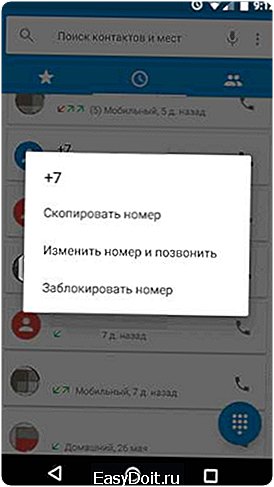
Рис.2 – добавление контакта в блэклист на Андроид
Еще один способ заблокировать номер – использование стандартной программы «Контакты».
- Откройте это приложение и в правом верхнем углу окна кликните на значок дополнительных опций.
- В списке выберите действие «Настройки»à«Блокировка вызовов»:
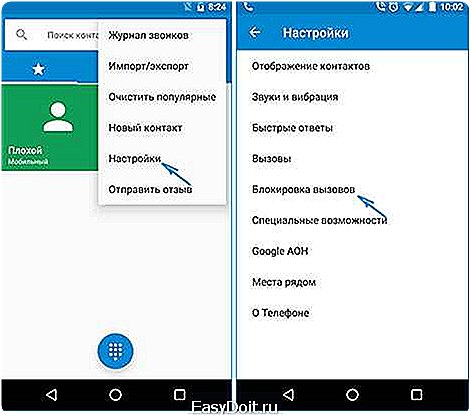
Рис.3 – приложение «Контакты»
- Далее откроется черный список, в котором будут показаны все заблокированные вами ранее номера. Можно добавить в лист нового абонента или же разблокировать один из контактов.
Программа Calls Blacklist
Ссылка на скачивание
В Play Market доступно огромное количество приложений для расширенной работы с черным списком нежелательных входящих вызовов.
Calls Backlist – она из таких программ. Её особенность заключается в функции одновременной блокировки всех номеров одного контакта. Также, вы можете добавить список только один из номеров.
После установки утилита автоматически определяет выставленный вами язык системы и сразу изменяет язык интерфейса программы на русский, украинский и так далее.
Заблокировать контакт или сообщение можно из окна входящих звонков, СМС, списка контактов. Также, доступна опция ввода номера вручную.
Если вы помните только первые цифры телефона, вызовите опцию «Добавить»/«Начинается с» и введите начальные цифры.
Все абоненты, телефон которых начинается с этих цифр, не смогут вам дозвониться.

Вкладка расписание позволяет задать временной диапазон, на протяжении которого контакт или даже неизвестный номер не сможет вам звонить.
В окне «Журнал» вы будете видеть все попытки дозвона абонентов черного списка.
В момент звонка на вашем телефоне не будет никаких уведомлений, но в самой программе вы всегда сможете посмотреть, кто и когда звонил или писал.
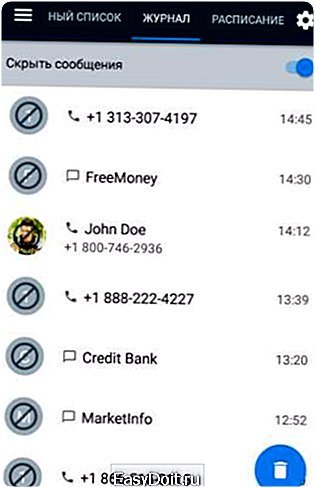
вернуться к меню ↑
Владельцы iPhone и iPad могут воспользоваться встроенной функцией добавления другого абонента в черный список.
Особенности опции:
- Заблокировать контакт можно без установки дополнительного ПО. Уже после первой активации смартфона ли планшета можно добавлять любые контакты и входящие вызовы в блэклист;
- В случае создания резервной копии, скопированы будут не только все ваши контакты, но и данные черного списка. После восстановления гаджета и возврата к резервной копии, данные о заблокированных абонентах тоже будут возвращены;
- Блокировать можно номера, смс-сообщение и вызовы FaceTime.
- Чтобы заблокировать номер, откройте окно «Телефон».
- Справа от нежелательного вызова нажмите на синюю клавишу со значком «i» для вызова окна дополнительной информации:
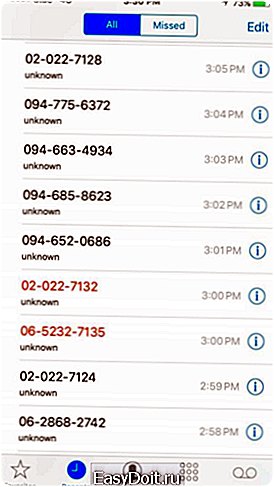
- В новом окне откройте вкладку «Данные», промотайте страницу вниз и кликните на поле «Заблокировать абонента». Готово, теперь в не будете получать текстовые сообщения, вызовы или видеоконференции от этого пользователя.
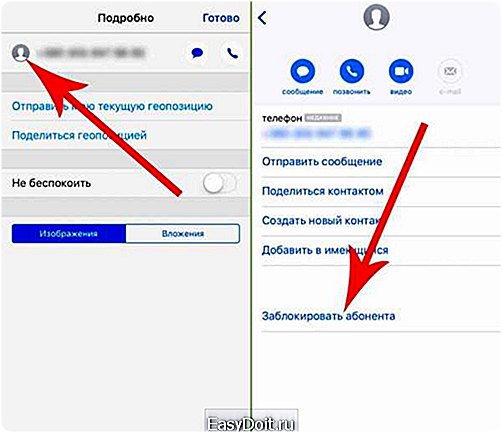
Рис.7 – блэклист в iPhone
Посмотреть список всех заблокированных ранее абонентов можно в окне «Настройки»/«Телефон»/«Заблокированные»/ «Правка».
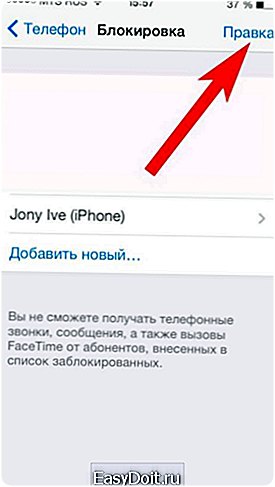
Рис.8 – правка содержимого черного списка
Для блокировки «Неизвестного» абонента в iOS рекомендуем воспользоваться функцией «Не беспокоить».
С её помощью можно настроить список номеров, которым можно звонить вам на протяжении конкретного периода.

Программа Truecaller
Ссылка для загрузки
С помощью сторонней утилиты Truecaller пользователи могут легко настраивать черные списки пользователей. Приложение доступно на бесплатной основе.
Загрузите его из App Store и установите на свой смартфон.
Меню полностью русскоязычное. Доступные функции:
- Блокировка надоедливых вызовов и звонков от неизвестных абонентов;
- Настройка времени для принятия входящих звонков;
- «Умный» поиск по всем именам и номерам, которые хранятся в вашем телефоне;
- Просмотр истории вызовов от контактов из блэклиста;
- Встроенная система идентификации номера. Если вам звонит новый абонент, номер которого вы не знаете, программа автоматически обратится к серверу, чтобы считать информацию о человеке.
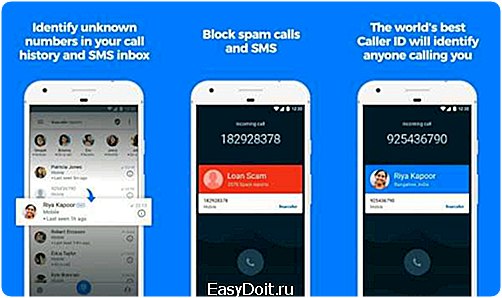
вернуться к меню ↑
Для блокировки контакта в Windows Phone достаточно выполнить следующие действия:
- Зайдите в окно журнала вызовов;
- Найдите контакт, который нужно добавить в блэклист и нажмите на него, удерживая касание несколько секунд;
- В списке опций выберите «Блокировать номер…»;

- Номер автоматически добавится в список нежелательных входящих вызовов. Для блокировки получения СМС-сообщений зайдите в окно «Беседы». Зажмите название цепочки писем и в выпадающем списке кликните на «Отключить» (чтобы не получать уведомления о текстовых сообщениях от этого номера) или «Блокировать номер» для полной деактивации контакта.
вернуться к меню ↑
Большинство операторов сотовой связи предлагают свои абонентам опцию создания черного списка вызовов.
Если сравнивать со стандартной опцией блэклиста, которая доступна на любом смартфоне, подобная услуга от оператора будет работать более эффективно.
Когда вы блокируете номер с помощью настроек гаджета, абонент во время звонка слышит короткие гудки, как будто линия занята.
После блокировки оператором он будет слышать голосовое сообщения робота на подобии «Аппарат находится вне зоны доступа».
Операторы и короткие номера для заказа услуги блокировки:
- МТС – пустое сообщение на номер 442;
- Билайн – звонок на 771;
- Киевстар – звонок на 144.
Выбор редакции
geek-nose.com
Как заблокировать номер на Android
В мобильных гаджетах на Android-платформе есть удобная и полезная функция — блокировка номера. Добавив неугодного абонента в черный список контактов, вы избавляете себя от общения с ним. Именно об этой функции мы и говорим в этой статье. Заблокировав номер, вы лишаете его владельца возможности звонить или отправлять текстовые сообщения, одним словом, не тратите время на нервотрепку, а уходите по-английски. Есть несколько способов, с помощью которых можно внести абонентский номер в черный список. Мы используем для блокировки предустановленные в операционной системе средства, программы сторонних разработчиков и услуги самих сотовых операторов. Такие возможности, правда, не бесплатно, предоставляются Билайном, Мегафоном и МТС.Сначала мы внесем контакт в черный список, не пользуясь приложениями и услугами сотового оператора. Рекомендуем для начала попробовать именно этот способ — блокировку чужого телефона с помощью средств, встроенных в операционную систему. Но воспользоваться им могут не все абоненты, а только владельцы смартфонов на «голом» Android 6 (на ранних версиях такой возможности нет) и гаджетов от Samsung (версия OS может быть даже старой).
Для смартфонов с «чистой» операционной системой Андроид версии 6 действует такой способ блокировки:
- Откройте список вызовов. Кликните на ненужный контакт, который хотите внести в черный список, удерживая его до появления меню.
- Появится выбор действий. Там есть пункт «Заблокировать номер». Выберите это действие, и этот контакт больше вас не побеспокоит: вы не получите от него уведомлений.
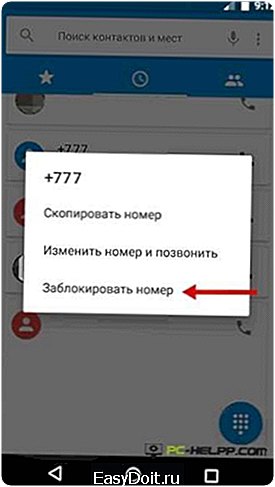 Также можно перейти в Настройки контактов, кликнув на три точки вверху экрана смартфона, и там найти опцию блокировки номеров.
Также можно перейти в Настройки контактов, кликнув на три точки вверху экрана смартфона, и там найти опцию блокировки номеров. 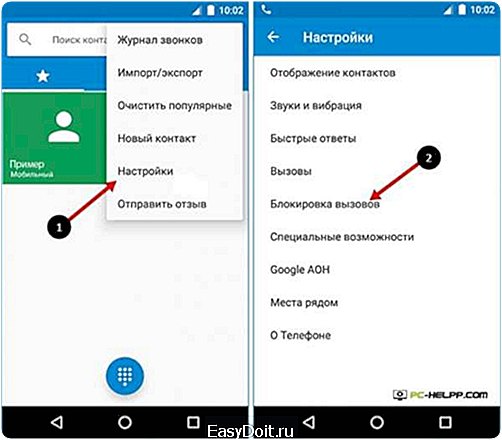 Если у вас смартфон от Samsung с пользовательским интерфейсом TouchWiz, внесите контакт в черный список средствами самой платформы. Делается это следующим образом:
Если у вас смартфон от Samsung с пользовательским интерфейсом TouchWiz, внесите контакт в черный список средствами самой платформы. Делается это следующим образом:
- Если смартфон Samsung работает на старой версии операционной системы Андроид, откройте контакты, выберите нужный и заблокируйте, выбрав соответствующий пункт меню (добавление в черный список).

- Если смартфон Samsung работает на новой версии операционной системы Android, откройте приложение «Телефон», нажмите «Еще», чтобы перейти в «Настройки», и кликните соответствующий пункт (блокировку звонков).
Этот первый способ — блокировка звонков средствами ОС — не сбрасывает вызов и не уведомляет абонента, что он в черном списке у вас (недоступен). Вызовы продолжают идти, но вы их не видите. Если вам обязательно нужно, чтобы неугодный собеседник знал, что вы его блокируете, воспользуйтесь другими способами.
Блокировка звонков с помощью приложений Android
В магазине приложений есть огромный выбор софта, который можно использовать для блокировки входящих вызовов и SMS-сообщений. Преимущества этих программ в том, что они позволяют как угодно настраивать контакты. Можно внести номер в белый или черный список, заблокировать временно ит.п. Одним словом, сторонние приложения для тех, кто предпочитает пользоваться множеством полезных опций. Мы рекомендуем одно из трех приложений, доступных в официальном магазине Google:
- Anti Nuisance. Разобраться в тонкостях настроек не составит труда — блокиратор вызовов имеет русскоязычную поддержку.

- Mr. Number. Приложение, использующееся не только для блокирования нежелательных звонков, но и для предупреждения спама. Также позволяет определить ID звонящего абонента. Правда, для настроек вам понадобится знание английского языка.
- Если первое и второе приложение имеет ряд платных функций, то утилита Блокировщик звонков абсолютно бесплатна и удобна в использовании. С ее помощью вы не только заблокируете вызов, но и сможете управлять списками контактов.
Любое из этих приложений не уведомляет вас о звонках контактов из черного списка, в то же время, посылая в ответ сигнал «занято».
Услуга «Черный список» у операторов сотовой связи
Сотовые операторы, предоставляющие услуги связи, тоже дают возможность абонентам не принимать надоедливые или неугодные звонки. Есть специальные опции, с помощью которых блокируются входящие вызовы, а номер телефона вносится в черный список. Если у вас обширный список нежелательных контактов, лучше и надежнее для блокировки использовать именно этот способ — услугу «Черный список».В отличие от первых двух, вызов не сбрасывается, а собеседник получает уведомление о том, что ваш телефон отключен или вне зоны сети. При этом вы можете даже настроить уведомление для заблокированного номера. Блокировка действует не только на звонки, но и на текстовые сообщения. Этот способ эффективен тем, что вы полностью избавляетесь от неугодного собеседника.
Блокировка номера на МТС
Чтобы заблокировать абонентский номер, отправьте USSD-команду *111*442# вызов или воспользуйтесь функционалом системы самообслуживания. За использование услуги взимается абонентская плата 1,5 рубля за одни сутки.
Если вам нужно внести в черный список конкретный номер абонента, используйте два способа:
- Отправьте специальную команду *442# вызов.
- Отправьте нетарифицируемое SMS-сообщение на сервисный номер 4424 (текст 22*номер телефона, нуждающийся в блокировке).
Для блокировки номера через сервис МТС:
- Авторизуйтесь на сайте и перейдите в раздел «Управление услугами».

- Зайдите в раздел «Черный список».

- Подключите услугу.
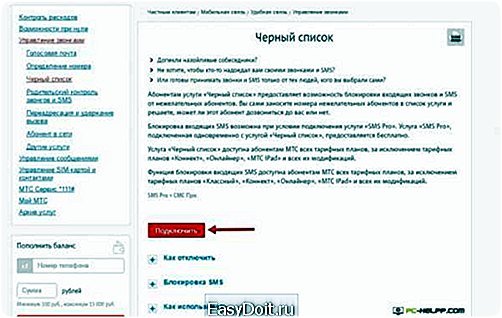 Таким образом вы сможете внести в черный список до трехсот номеров, при этом выбрать действие при блокировке (заняты, недоступны, отключены). Блокировать нежелательных абонентов можно и по расписанию.
Таким образом вы сможете внести в черный список до трехсот номеров, при этом выбрать действие при блокировке (заняты, недоступны, отключены). Блокировать нежелательных абонентов можно и по расписанию.
Блокировка номеров Билайн
За 40 номеров, внесенных в черный список, вы заплатите абонентскую плату в 1 рубль за сутки. Чтобы активировать опцию блокировки на SIM-карте Билайна, наберите и отправьте USSD-команду *110*771# вызов.
Для внесения в черный список конкретного телефона отправьте запрос *110*771*номер_абонента# вызов. Используйте международный формат номера. Но услуга, в отличие от МТС и Мегафона, платная. За блокировку отдельного номера с вас спишут 3 рубля (помимо абонентской платы).
Для блокировки номера через сервис Билайн:
- Перейдите по ссылке в раздел «Услуг» и отметьте раздел «Безопасность».

- Найдите услугу «Черный список».

- Заблокируйте нужный номер.

Черный список Мегафон
Чтобы подключить услугу по блокировке нежелательных контактов, воспользуйтесь USSD-командой *130# вызов. За использование услуги взимается абонентская плата — 1,5 рубля за сутки.
Для блокировки отдельного номера используйте USSD-команду *130*телефон абонента# вызов. Номер может быть указан как в международном, так и обычном формате. Заблокированный абонент получит уведомление о неправильно набранном номере.
Для блокировки номера через сервис Мегафон:

- Далее перейдите в «Дополнительные услуги».

- Перейдите в «Черный список».

- Подключите услугу.
 Вот такие есть способы блокировки номеров на Android.
Вот такие есть способы блокировки номеров на Android.
Какая ОС у вас установлена?
pc-helpp.com

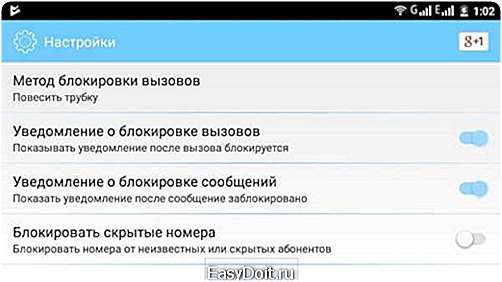
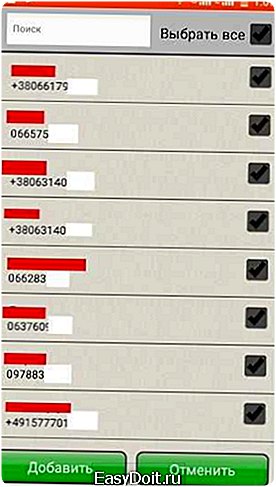
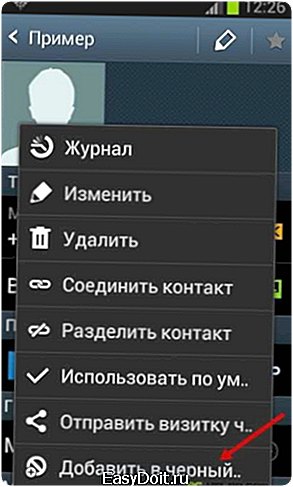
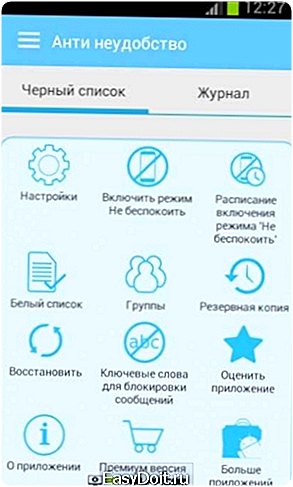

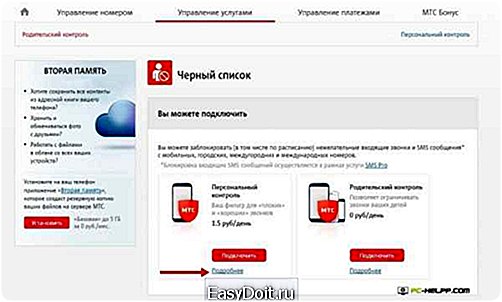

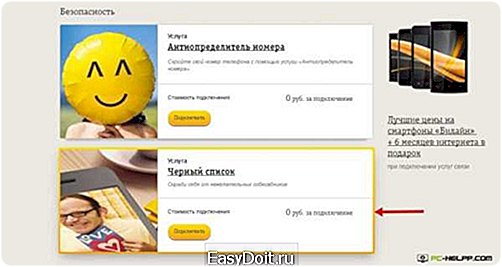
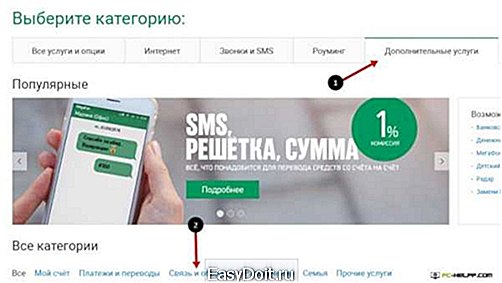
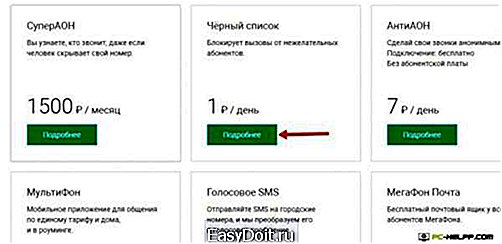
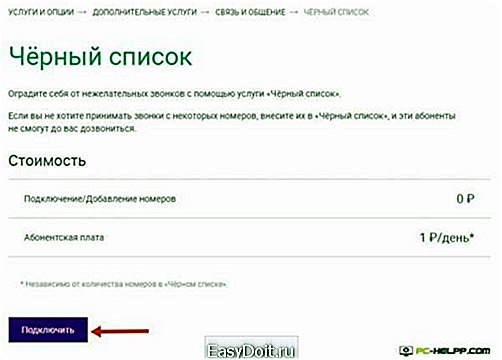 Вот такие есть способы блокировки номеров на Android.
Вот такие есть способы блокировки номеров на Android.